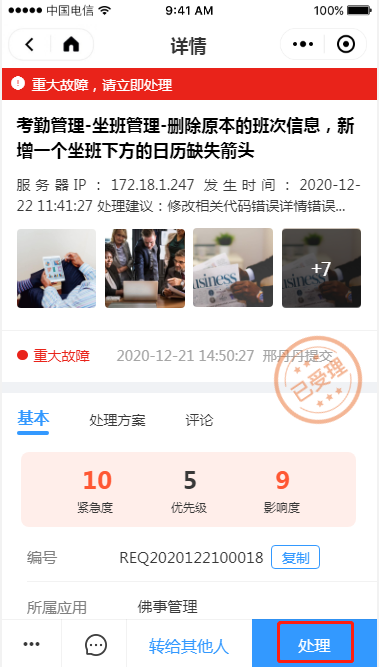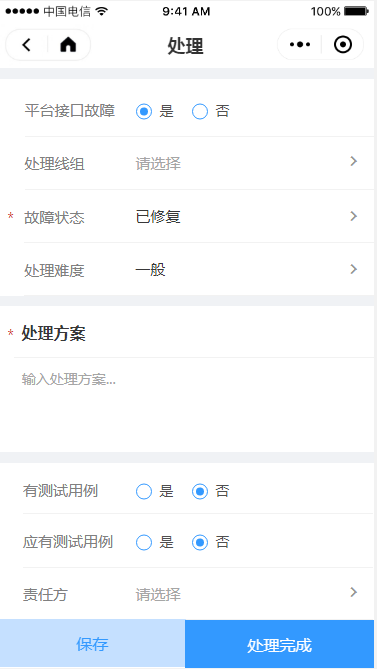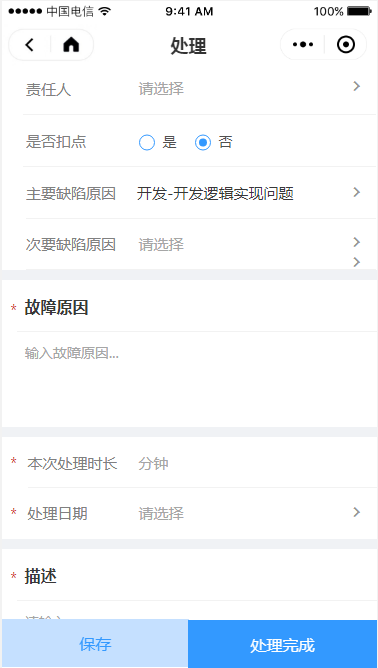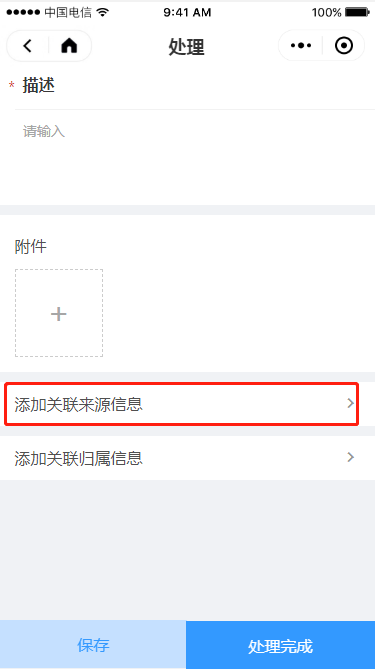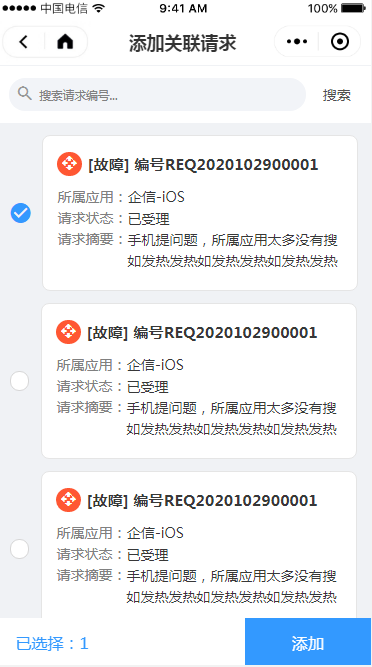待处理请求
1 点击待处理请求,可进入界面继续完成操作
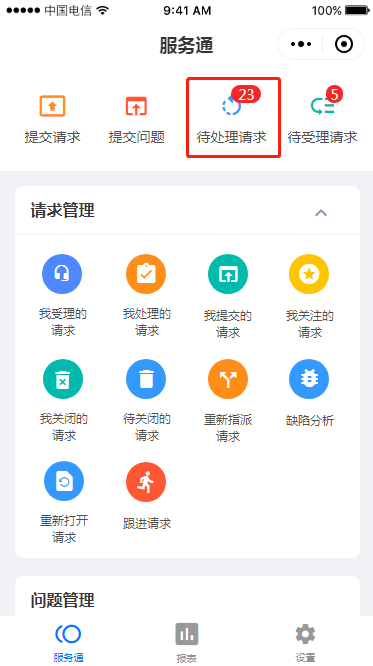
查询请求
2 输入请求摘要或编号可查询对应的请求记录,选择筛选可通过处理状态、请求类型、建议登记与承租人精确查询请求记录,点击重置可清空筛选信息
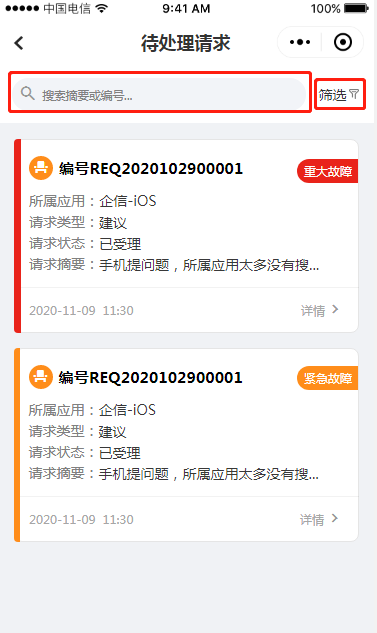
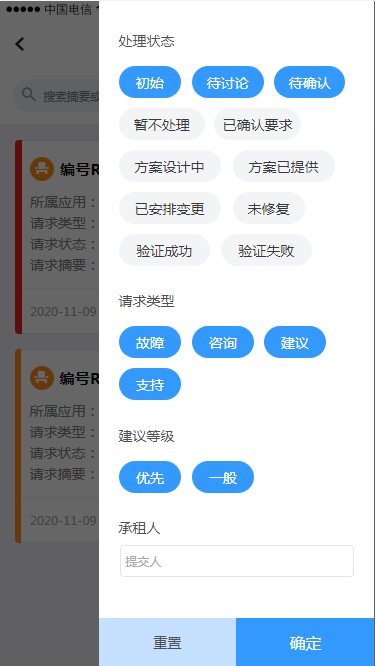
查看请求
3 点击需要查看的请求
进入请求详情界面,最上方显示请求的提示,例如请求中的重大故障:重大故障,请立即处理的紧急提示,下方显示该故障的基本信息、提交时间、提交人与受理状态
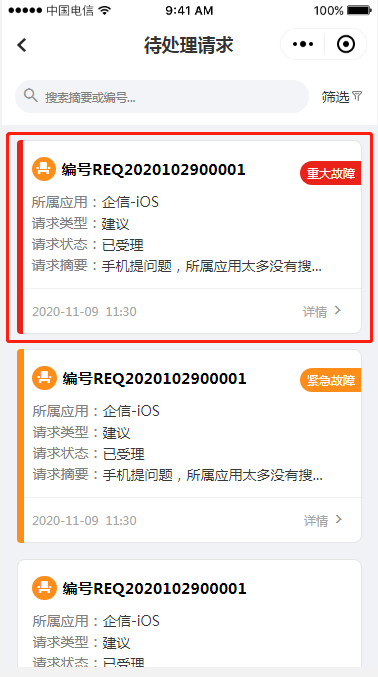
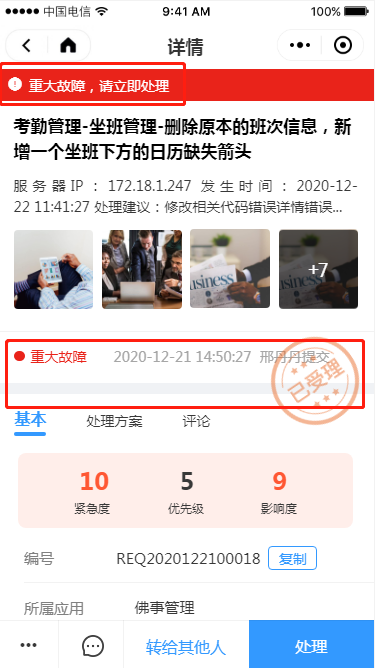
点击故障附件图片可放大查看图片详情,便于确认附件图片是否上传正确
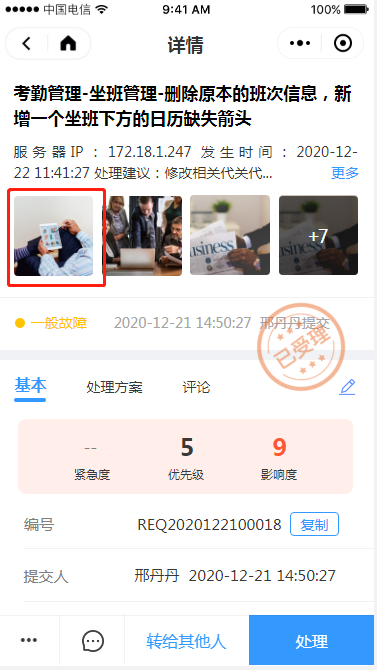
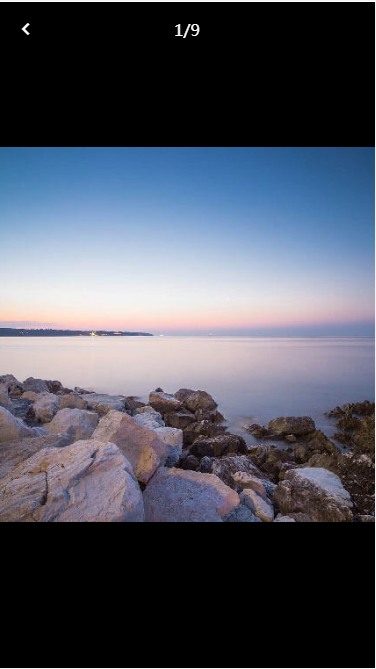
下方界面显示该故障的基本信息、处理方案与评论,基本信息显示故障的紧急度、优先级与影响度,点击复制可直接复制故障编号,其他信息如下图所示
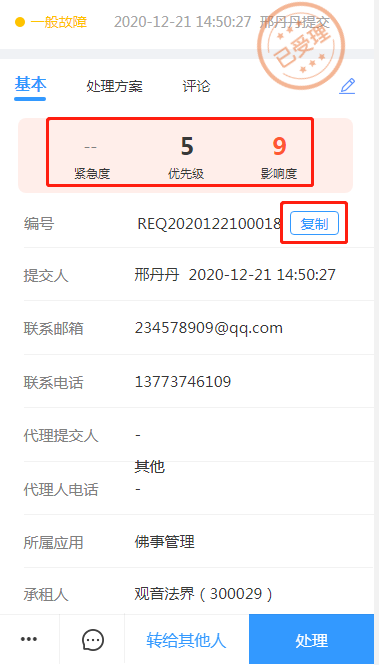
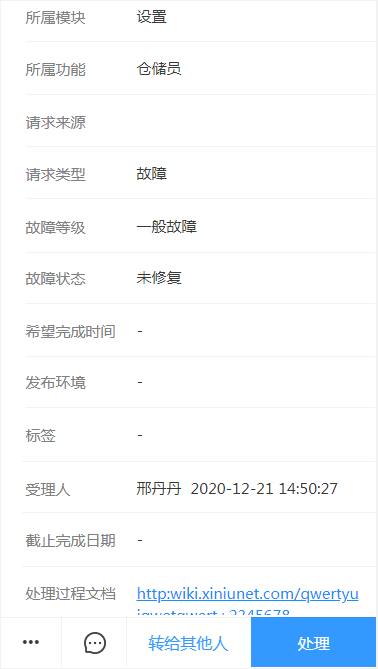
处理方案由处理人进行选择,如有关联请求需要进行选择,如下图所示
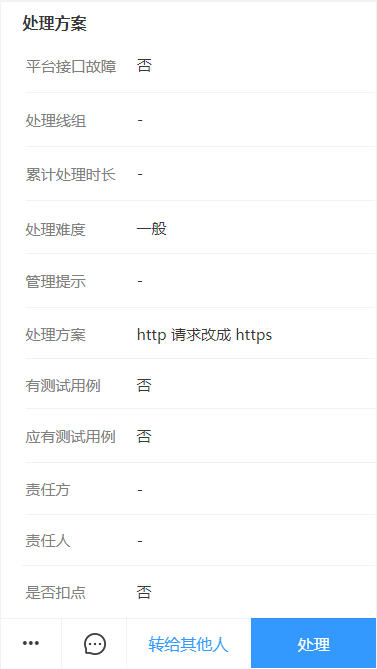
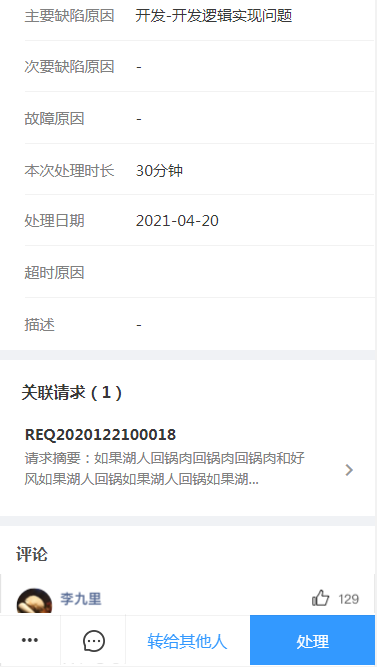
评论处显示处理人、测试验证人员或其他人员对此故障的评论记录
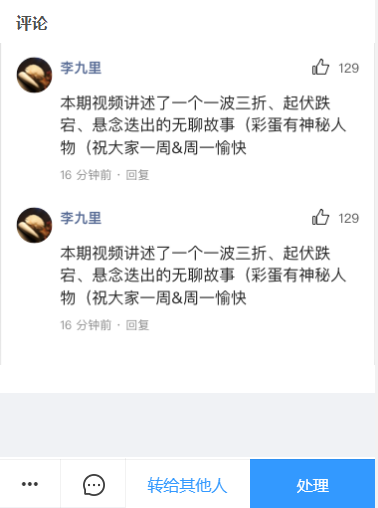
编辑请求
4 点击编辑
可对故障基本信息、附件图片进行编辑处理,确认后点击保存完成编辑
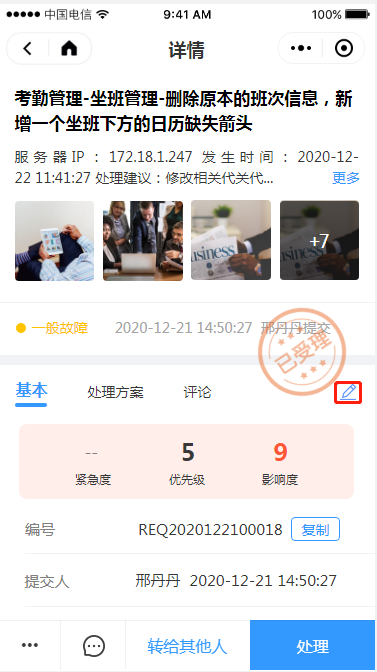
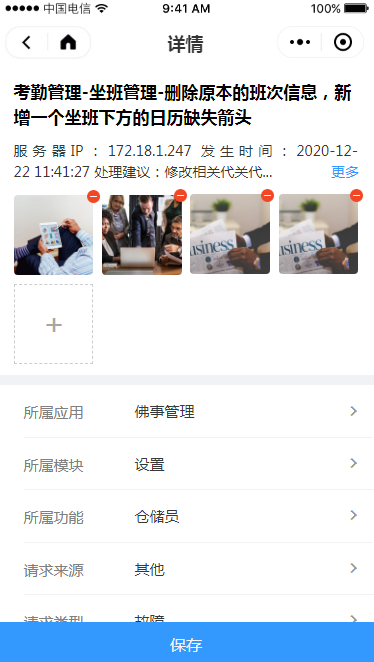
5 点击…
可对故障进一步操作,具体情况如下
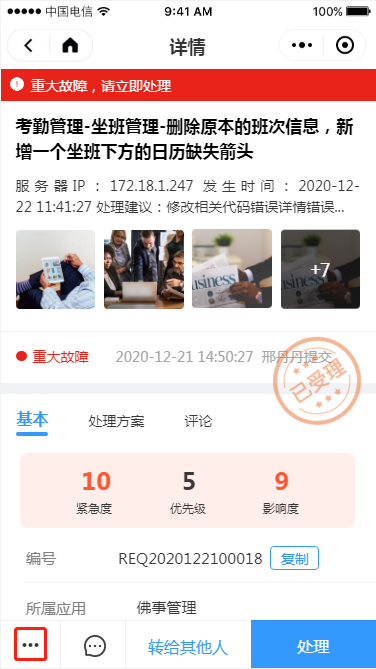
点击关注,可对故障进行关注操作,可在我关注的请求中进行查看
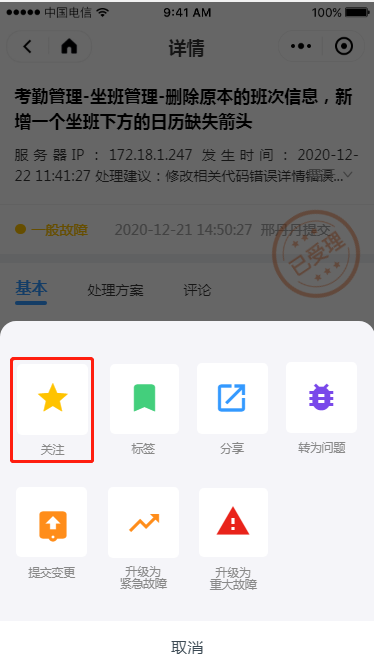
点击标签,可对故障进行标签设置,设置为紧急或一般
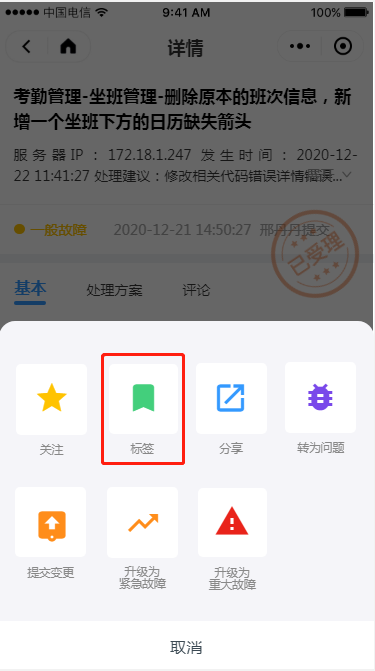
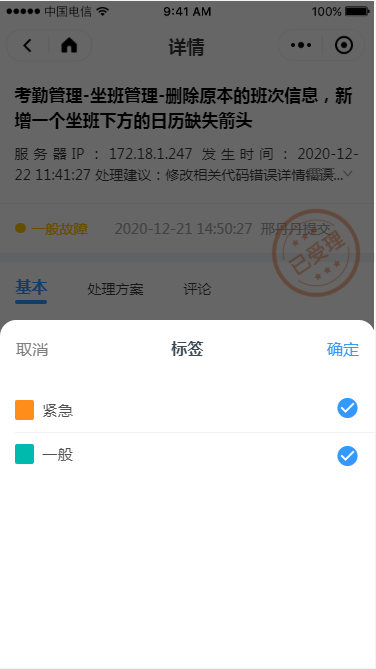
点击分享,可对故障进行分享操作,选择需要分享的人员发送信息,如下图所示
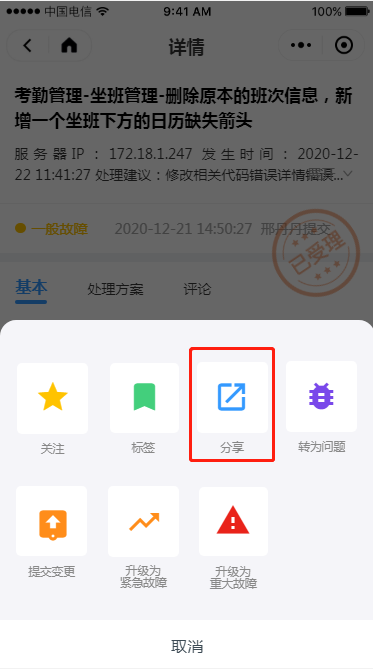
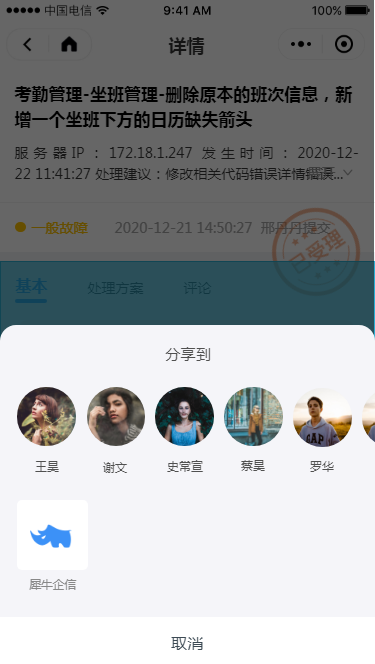
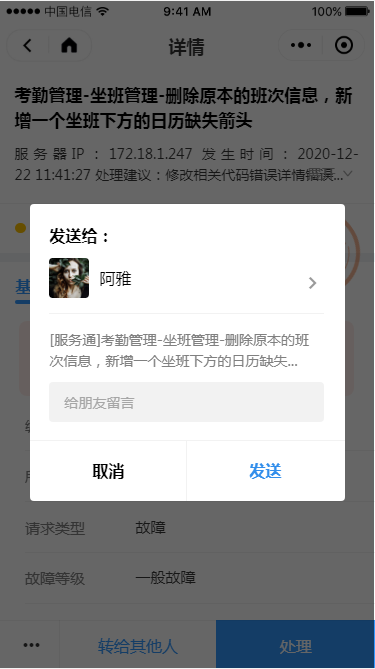
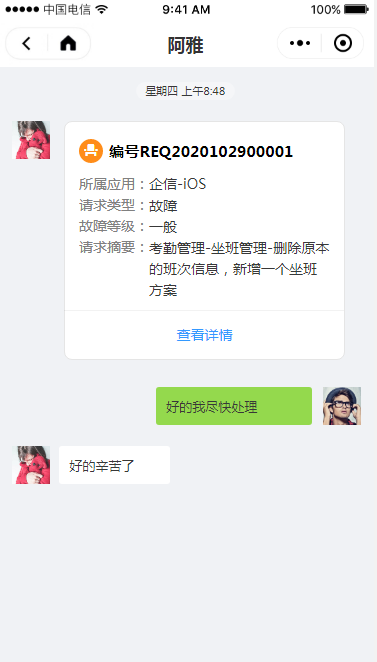
点击转为问题,可将故障转为问题处理,输入下图中的必填信息完成转化
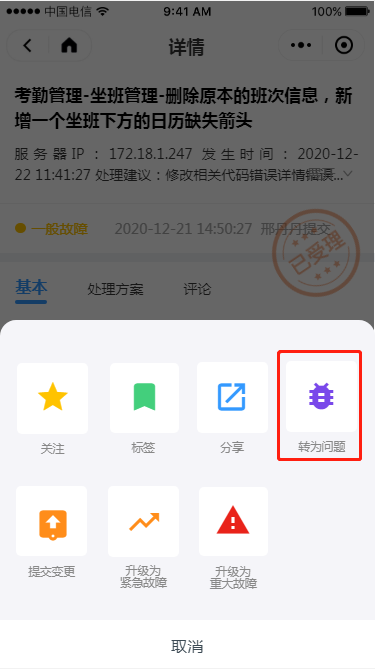
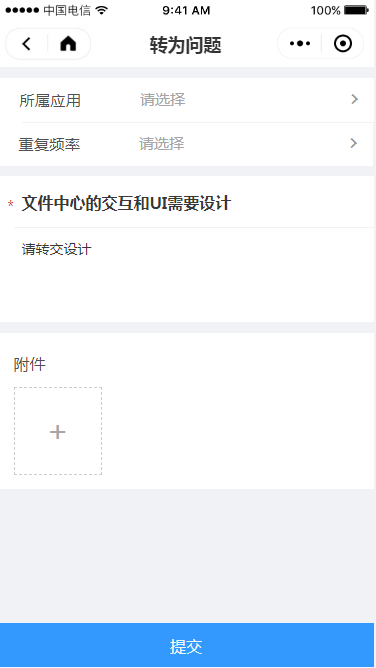
点击提交变更,可将故障转为变更处理,输入下图中的必填信息与变更内容完成变更
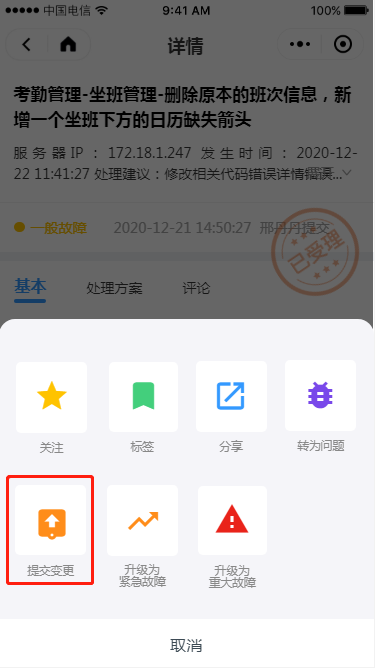
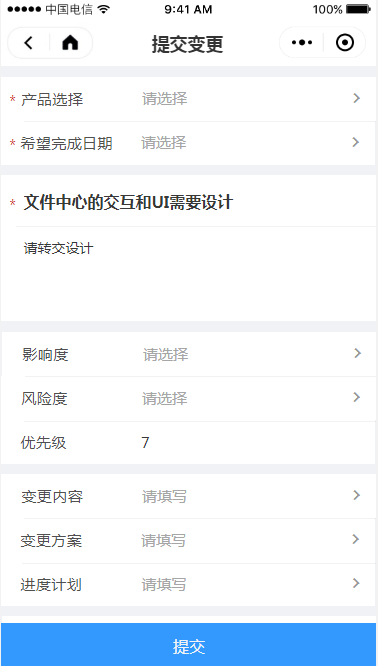
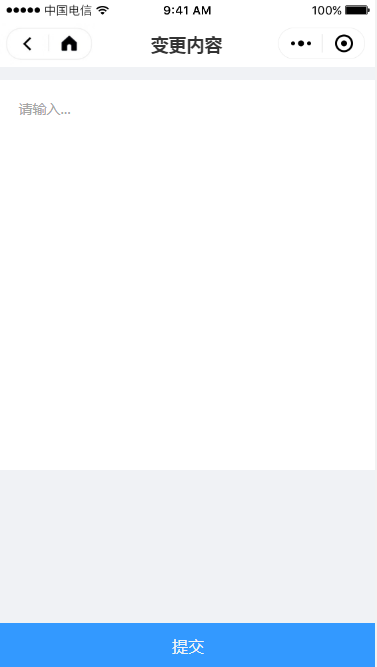
点击升级为紧急故障,可将一般故障升级为紧急故障,点击确定完成升级
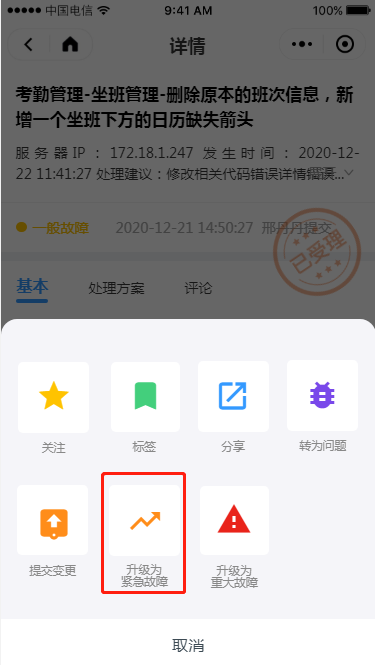
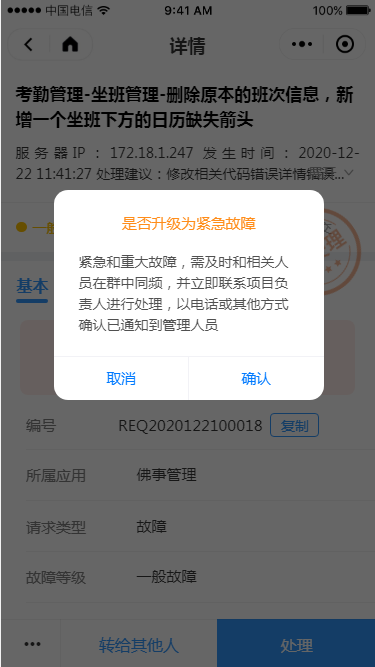
点击升级为重大故障,可将一般故障或紧急故障升级为重大故障,点击确定完成升级
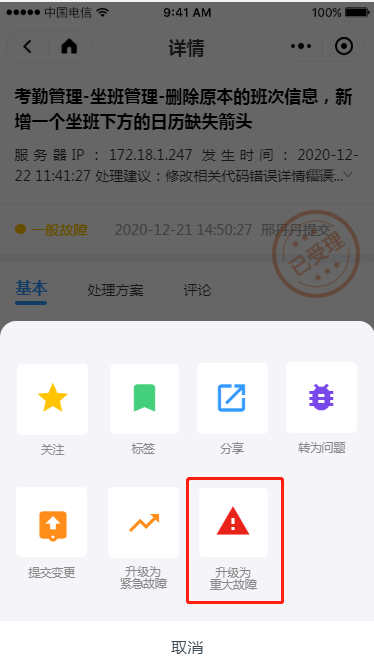
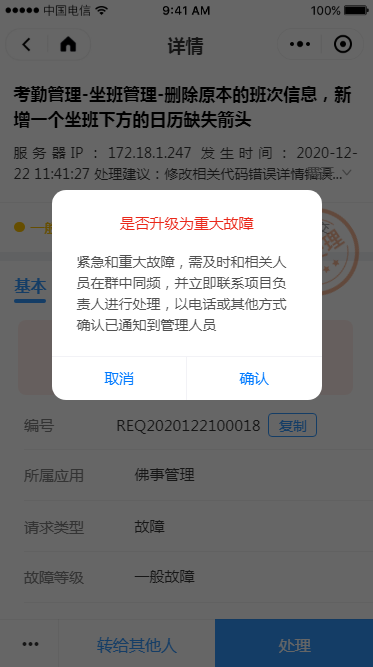
转交请求
6 点击转给其他人
可将故障转给对应的其他处理人进行处理,选择人员完成提交
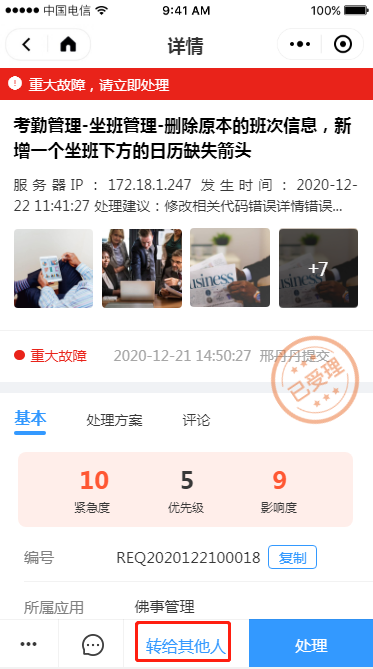
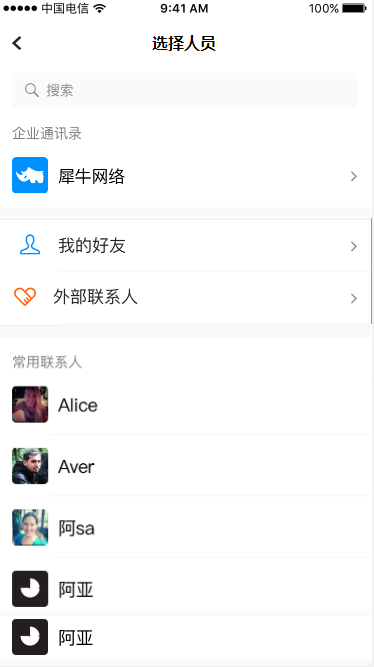
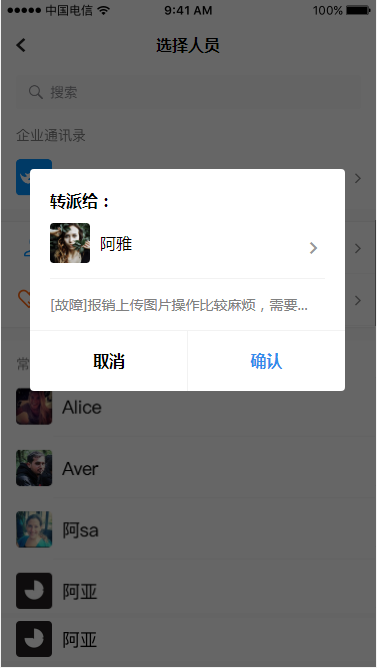
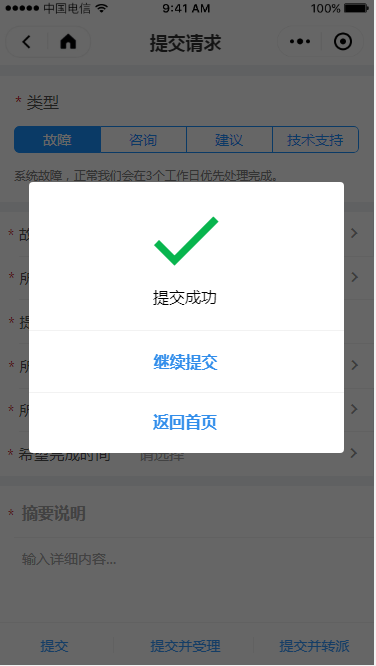
处理请求
7 点击处理
由处理人进行填写选择,如下图所示,可添加关联来源信息与关联归属信息,填写完成后点击处理则故障处理完成,进入待关闭请求